笔记本怎么关闭自启动软件 如何取消开机自动启动的软件程序
发布时间:2023-10-19 14:27:14 浏览数:
笔记本怎么关闭自启动软件,在我们使用笔记本电脑的过程中,经常会遇到一些软件程序在开机时自动启动的情况,这不仅会延长开机时间,还会占用系统资源,影响电脑的运行速度,如何关闭这些自启动的软件呢?在本文中我们将介绍一些简单有效的方法,帮助大家取消开机自动启动的软件程序,提高电脑的性能和运行效率。
操作方法:
1.点击电脑左下角的“Win键”,在“开始”菜单中选中“设置”。
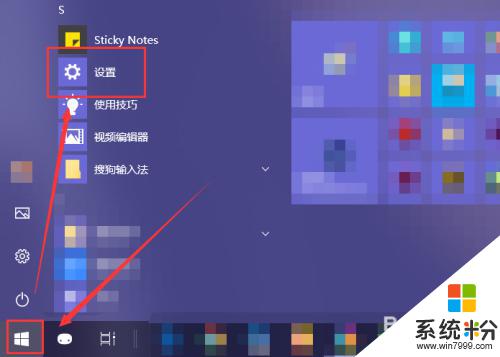
2.在“Windows 设置”窗口中选中“应用”选项。
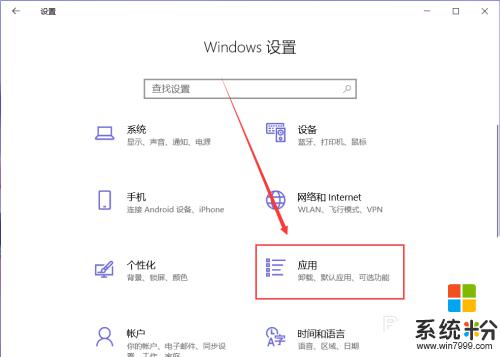
3.在“应用”页面左侧中找到“启动”选项。
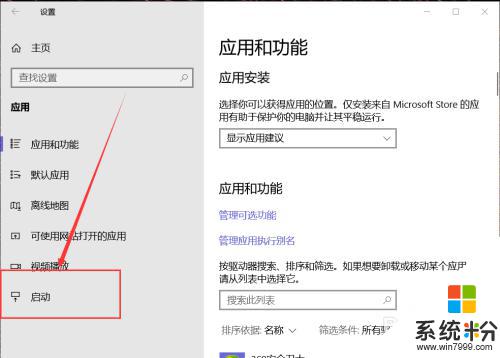
4.然后在右侧页面中就能找到开机自动启动的应用程序,这里关闭应用右侧的开关即可将其关闭开机时启动。
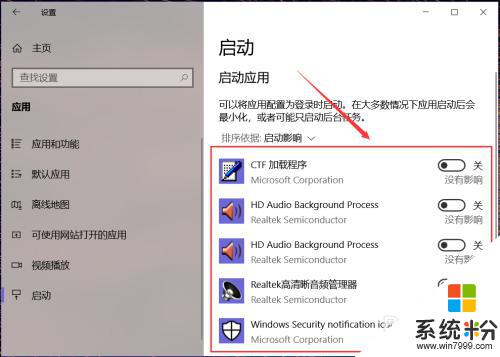
5.有些应用在其设置界面中提供开机时开启的开关选项,在想要禁止开机时启动的应用设置中关闭其开机自动启动即可。
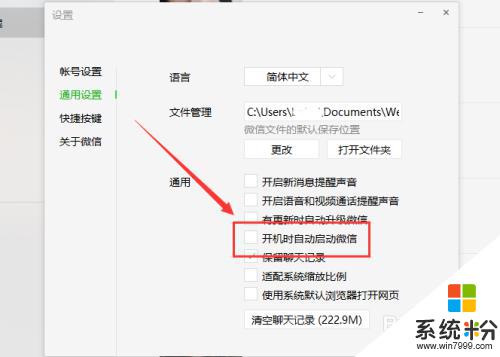
6.除此之外,还可以通过第三方应用应用程序管理启动项。禁止某些程序开机时自动启动即可。
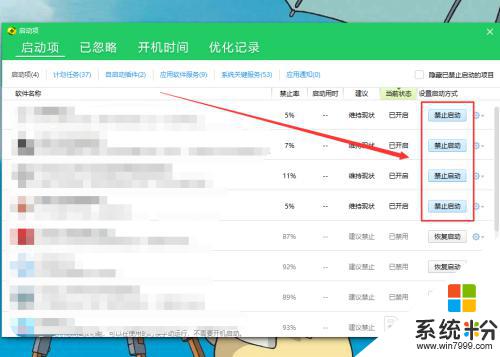
以上是关于如何关闭笔记本自启动软件的全部内容,如果还有不清楚的地方,可以参考小编提供的步骤进行操作,希望这篇文章对大家有所帮助。